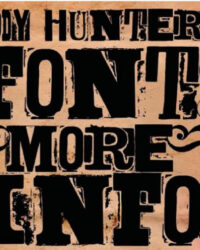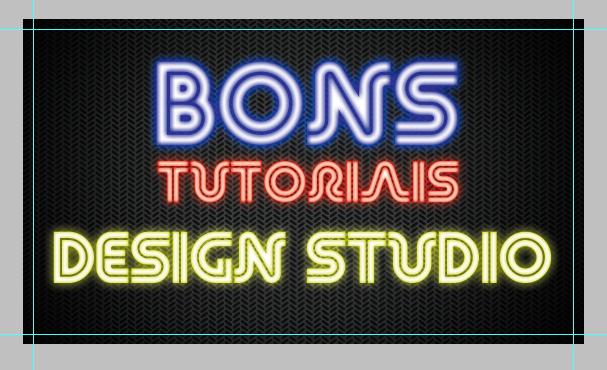Neste tutorial eu estarei mostrando a vocês de como se fazer um cartão de visitas no Photoshop, neste tutorial além de eu estar ensinando a fazer o layout eu estarei também mostrando a vocês algumas das técnicas mais usadas para criar o seu cartão de visitas de uma forma profissional.
Antes de começar
Criamos vídeo aulas completas de como você criar o seu cartão de visitas do início ao fim, desde a estrutura até a formatação para enviar a gráfica, caso tenha interesse “acesse aqui”. As vídeo aulas estão no Youtube também, ao final você pode baixar o arquivo utilizado na vídeo aula.
Voltando
E para começar crie um documento novo no Photoshop nestas proporções;

Neste documento eu coloquei todas as configurações que você precisa para criar o seu documento pronto para impressão, a dimensão padrão é de 95mm x 55mm (aqui no Brasil, já em outras localidades o tamanho pode variar), para as cores coloquei em modo CMYK que é o modo para impressão, e o documento em 300 PDI que vai ser feito em alta resolução.
Então clique em ok, no documento novo vamos usar as réguas, para aparecer as suas réguas do Photoshop use o atalho “CTRL + R”, quando elas aparecerem clique na régua e arraste, irá aparecer uma linha azul, que esta é a guia, ela serve para que o documento saia alinhado, deixe o cartão com margens de 2mm, para que o documento saia bom não deixe nenhum elemento ultrapassar estas medidas, veja na foto abaixo;

Depois de feita as réguas crie uma nova layer e preencha ela de preto, clique duas vezes em cima dela e coloque esta configuração no layer style;

Ficará assim;

Depois disto crie uma nova layer na parte de cima desta mesma e preencha de preto, depois que preenchida use a borracha para apagar uma parte desta layer para dar um efeito de sombra como abaixo;

Depois disto vamos baixar a fonte que usaremos neste tutorial neste link: http://www.dafont.com/retro-stereo-wide.font, depois que você baixou e instalou escreva “BONS” com o tamanho de 41pt, e aplique uma layer style como na foto;


Ficará assim,

Depois de feito isto duplique a palavra (CTRL + D) e altere as cores e ajuste as layers styles como ao seu gosto, veja abaixo como e fiz;

Depois de estar feito as palavras alinhe-as, para você fazer isto no Photoshop, selecione todas as layers, e com a ferramenta de movimento (V) selecionada, clique no ícone de alinhamento como na foto abaixo;

Depois de tudo feito vamos criar a parte de traz do cartão, como nós vamos usar o plano de fundo também, vamos agrupar a parte da frente (CTRL + G) e coloque o nome de frente, como abaixo;

Crie uma layer acima e coloque o seu texto de contatos como na foto abaixo;

Depois de feito a parte de contato agrupe as layers e coloque o nome de verso como fizemos no passo anterior, e está concluído nosso cartão de visita, você pode criar no layout que desejar este só foi um exemplo, nunca se esqueça das regras de alinhamento e proporções que esse é um dos pontos mais importantes e pelo jeito que está é só mandar o seu arquivo de Photoshop na gráfica mais próxima e começar a imprimir os seus!

Resultado final

Quer mais?
Criamos estas vídeo aulas para ensinar a você criar um cartão de visitas do início ao fim, desde a estrutura, layout até a pre impressão, eu utilizei o Illustrator na vídeo aula, espero que ajuda, veja o resultado final abaixo, se gostou é só clicar na imagem e ir para a vídeo aula.